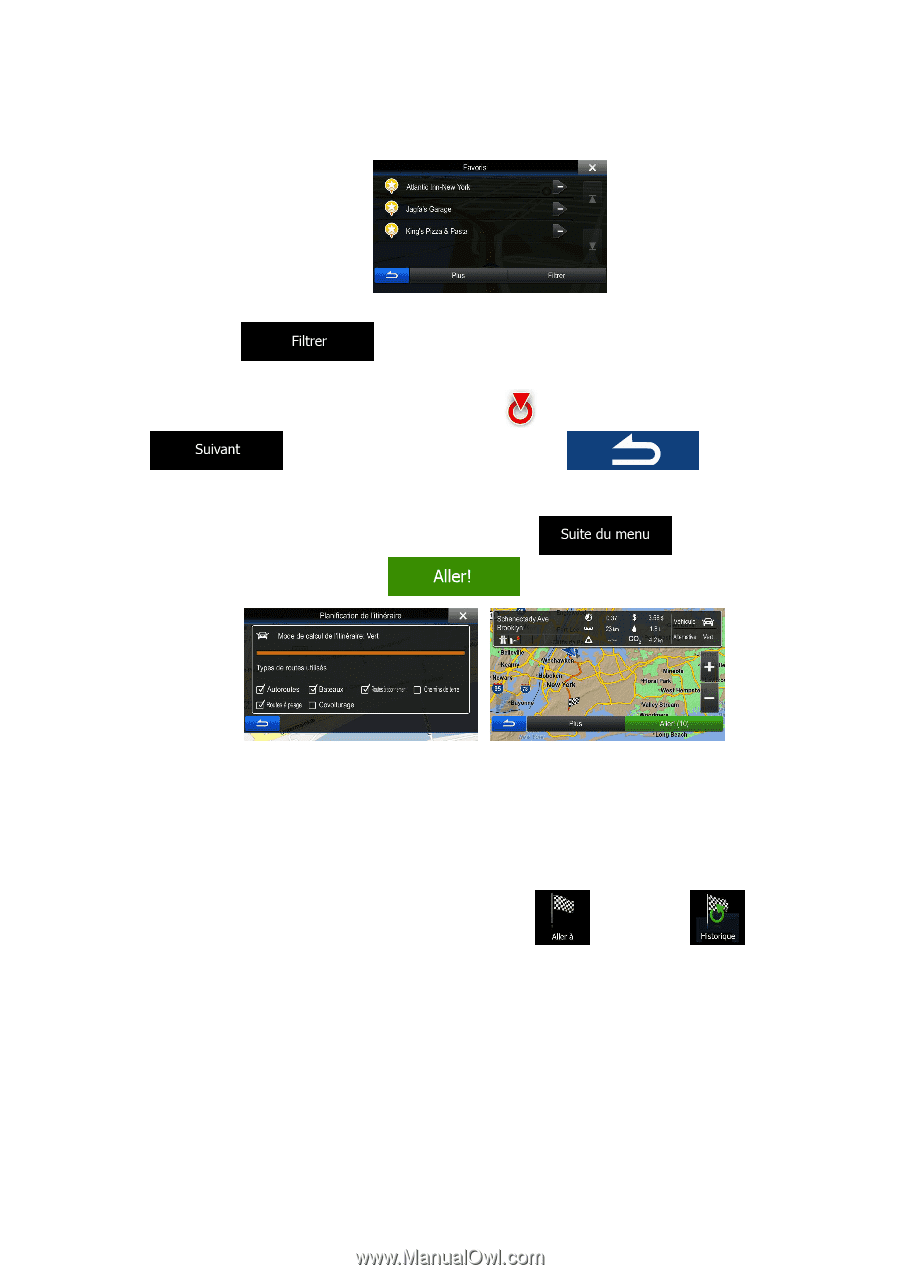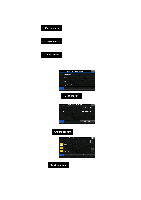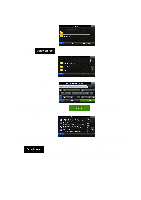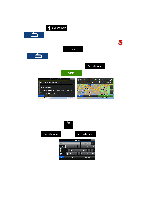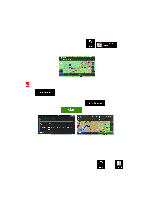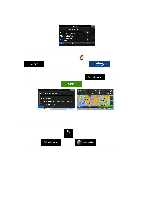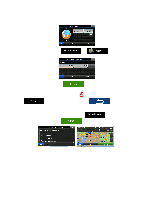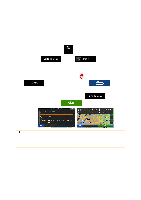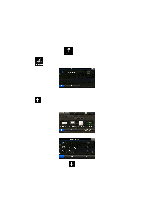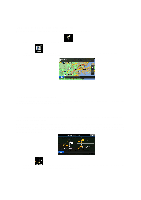Alpine INE-Z928HD Navigation User's Manual (french) - Page 54
Sélection d'une destination récente à partir de l'historique
 |
View all Alpine INE-Z928HD manuals
Add to My Manuals
Save this manual to your list of manuals |
Page 54 highlights
3. Tapez sur celle que vous désirez choisir en tant que destination. Si nécessaire, faites défiler la liste ou tapez et saisissez quelques lettres du nom de l'entrée. 4. Une carte plein écran apparaît, avec le lieu choisi au milieu. Si nécessaire, tapez sur la carte à un autre endroit pour modifier la destination. Le curseur ( ) apparaît au nouvel endroit. Tapez sur pour confirmer la destination, ou tapez sur sélectionner une destination différente. pour 5. Après un court résumé des réglages de l'itinéraire, la carte apparaît et affiche l'itinéraire dans sa totalité. L'itinéraire est calculé automatiquement. Tapez sur pour modifier les réglages de l'itinéraire, ou tapez sur pour commencer votre voyage. 3.1.6 Sélection d'une destination récente à partir de l'historique Les destinations que vous avez établies auparavant apparaissent dans l'historique. 1. Accéder à l'historique: • Si vous êtes dans le menu de Navigation, tapez sur puis tapez sur . 2. La liste des destinations récentes apparaît. L'historique intelligent se base sur vos itinéraires précédents pour choisir trois destinations à mettre sur la première page (destinations les plus probables). Les autres destinations sont ordonnées selon le moment de leur dernière utilisation. Si nécessaire, faites défiler la liste pour visualiser les destinations précédentes. 54